Apple AirPods są obecnie dość powszechne ze względu na łatwość obsługi i wygodę. Wiele gospodarstw domowych prawdopodobnie ma różnorodne urządzenia elektroniczne, które umożliwiają sparowanie z nimi słuchawek AirPods, takie jak nowoczesne konsole. Podłączenie słuchawek AirPods do systemu takiego jak Nintendo Switch jest tak proste, jak zsynchronizowanie ich z iPhonem, dzięki niedawnej aktualizacji aktualizacja oprogramowania który umożliwia Bluetooth.
Zawartość
- Jak podłączyć AirPods do Nintendo Switch
- Teraz masz połączenie
Polecane filmy
Łatwy
10 minut
AirPods
Przełącznik Nintendo
Jeśli w przeszłości próbowałeś zsynchronizować słuchawki AirPods z Switchem, prawdopodobnie napotkałeś pewne problemy. Wcześniej jedynym sposobem korzystania z dowolnego urządzenia Bluetooth na Switchu był klucz sprzętowy innej firmy, ale teraz proces ten jest znacznie usprawniony. Ten przewodnik zawiera wszystkie kroki potrzebne do korzystania ze słuchawek AirPods z Nintendo Switch — niezależnie od tego, czy używasz oryginalnego modelu, OLED czy Switch Lite.
Rekomendowane lektury
- Recenzja Apple AirPods Pro: najlepsi kumple
- Jak podłączyć AirPods do PS4
- Najlepsze akcesoria Nintendo Switch na rok 2020
Jak podłączyć AirPods do Nintendo Switch
Możesz podłączyć swoje AirPods do Nintendo Switch w kilku krótkich krokach:
Krok 1: Pierwszą rzeczą, którą musisz zrobić, to upewnić się, że na Switchu jest zainstalowana najnowsza aktualizacja.
Krok 2: Po zaktualizowaniu otwórz plik Zmień ustawienia systemowe klikając Bieg ikonę w prawym dolnym rogu ekranu. Stąd kieruj się w dół do Dźwięk Bluetooth.
Powiązany
- Jak ponownie przypisać przyciski kontrolera na Nintendo Switch
- Jak korzystać z ukrytej przeglądarki Nintendo Switch
- Jak podłączyć Nintendo Switch do telewizora
Krok 3: Wybierz to, a następnie kliknij Sparuj urządzenie.
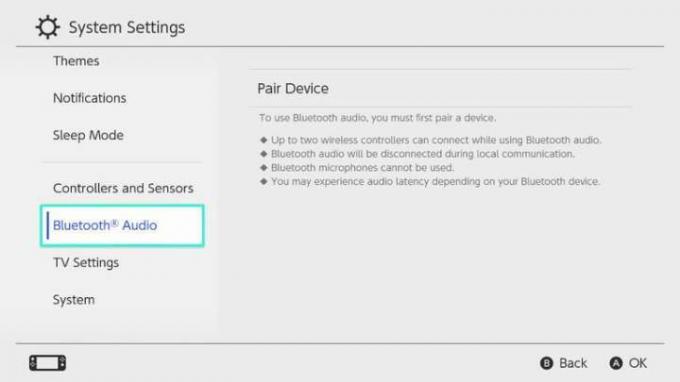
Krok 4: Na etui AirPods naciśnij i przytrzymaj przycisk Synchronizuj przycisk z tyłu (lub z przodu, w zależności od modelu) przy otwartej pokrywie, a po kilku sekundach pojawi się na liście w menu Nintendo Switch.
Krok 5: Aby zapewnić synchronizację, poszukaj migającego białego światła z przodu obudowy AirPods. W naszym przypadku pojawi się „Jojo’s AirPods”, jak pokazano poniżej.
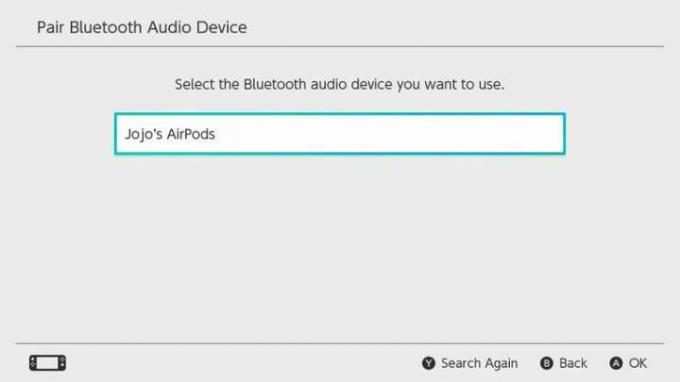
Krok 6: Wybierz swoje AirPods z listy i gotowe!
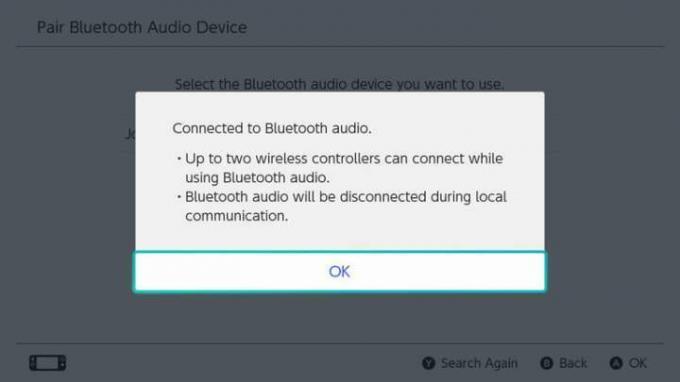
Teraz masz połączenie
Jest kilka rzeczy, na które warto zwrócić uwagę podczas wykonywania tej czynności. Po pomyślnym sparowaniu słuchawek AirPods nie będziesz musiał robić tego ponownie. Następnym razem, gdy będziesz chciał z nich skorzystać, po prostu załóż słuchawki AirPods i tym razem, odwiedzając witrynę Dźwięk Bluetooth menu, zobaczysz, że Twoje urządzenie jest dostępne.
Krok 1: Wybierz je na ekranie, a następnie naciśnij A.
Krok 2: Następnie zostaniesz przeniesiony do nowego menu, w którym możesz dokonać wyboru Podłącz urządzenie Lub Odłącz urządzenie.
Krok 3: Wybierać Podłącz urządzenie aby rozpocząć korzystanie ze słuchawek AirPods. Jeśli wszystko się powiedzie, wyświetli się komunikat „połączono z dźwiękiem Bluetooth”.
Krok 4: Naciśnij OK, a wszystko będzie gotowe! Teraz zauważysz niebieski znacznik wyboru po prawej stronie tego urządzenia w menu.
Krok 5: Aby odłączyć urządzenie, wystarczy wybrać słuchawki AirPods, a następnie kliknąć Odłącz urządzenie. Nie spowoduje to rozparowania ich, ale zamiast tego je wyłączy, dzięki czemu będziesz mógł używać słuchawek AirPods gdzie indziej.
Krok 6: Aby je całkowicie usunąć, kliknij urządzenie, a następnie przejdź do Odłącz urządzenie.
Krok 7: Aby wyregulować głośność słuchawek AirPods, użyj przycisków głośności na samym Nintendo Switch.
Krok 8: Alternatywnie, jeśli grasz w trybie zadokowanym lub na stole, naciśnij i przytrzymaj Dom na kontrolerze, a po prawej stronie ekranu pojawi się menu.
Krok 9: Przewiń w dół do sekcji audio i możesz zmienić głośność za pomocą suwaka.
Zalecenia redaktorów
- Jak transmitować na żywo na Nintendo Switch
- Jak udostępniać gry na Nintendo Switch
- Kupony na gry Nintendo Switch: jak działają i kwalifikujące się gry
- Nintendo Switch Online rozszerza się o tytuły Game Boy i Game Boy Advance
- Goldeneye 007 pojawi się w Game Pass i Nintendo Switch jeszcze w tym tygodniu
Ulepsz swój styl życiaDigital Trends pomaga czytelnikom śledzić szybko rozwijający się świat technologii dzięki najnowszym wiadomościom, zabawnym recenzjom produktów, wnikliwym artykułom redakcyjnym i jedynym w swoim rodzaju zajawkom.




